引言
Caffe,全称Convolutional Architecture for Fast Feature Embedding。是一种常用的深度学习框架,在视频、图像处理方面应用较多。借用《21天实战caffe》里面的一段很形象的描述:Caffe的万丈高楼(Net)是按照我们的设计图纸(prototxt),用Blob这些砖块筑成一层层(Layer)楼房,最后通过SGD方法(Solver)进行先简装修(Train)、后精装修(Finetune)实现的。最后通过(Test)验收。下面讲讲它的配置方法。
配置前准备
在配置caffe前,我们需要先下载git,cmake,ninja,VS C/C++ 编译器。
注:git,ninja下载最新版本即可。但是cmake的版本不能太高!我下载的是3.6.3版本的,否则后续安装过程会报错“C1083:无法打开包括文件”。而如果你之前安装过VS的话,那个编译器也就不用下载了。这里给出它们的下载链接:
通过在命令行下输入git,cmake,ninja来判断安装是否成功,如果报错:“不是内部或外部命令,也不是可运行的程序”,这种一般都是环境变量没有设置好,需要设置下环境变量, 参考这里。下同。
配置caffe
首先,我附上我参考的caffe安装教程:https://github.com/BVLC/caffe/tree/windows
下面打开cmd,找一个合适的文件夹作为caffe安装路径(需要1G左右空间),输入以下指令,开始安装。
C:\Projects> git clone https://github.com/BVLC/caffe.git
C:\Projects> cd caffe
C:\Projects\caffe> git checkout windows
:: Edit any of the options inside build_win.cmd to suit your needs
C:\Projects\caffe> scripts\build_win.cmd 如果第三四步报错的话一般有两个原因,一个是cmake版本不合适(应该大于3.4同时小于3.8),二是安装过程中编译器路径找错了(这个可以参考我上面附的教程,有相应解答)
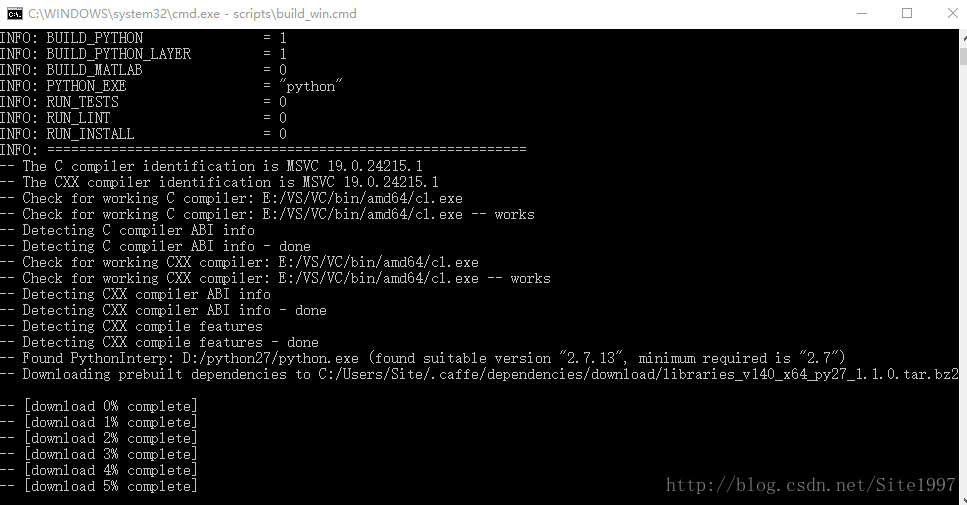
以上就是安装的过程,整个过程中尽管会有许多warnings,但是如果没有中途停止的话,就表明caffe安装成功了!
配置python接口
这时候可以安装Anaconda或者Miniconda(安装的过程会把python再次安装一遍,不过没关系很快),我下载的是Miniconda。注意,安装的时候一定要使用管理员权限!不然会报错!下载后进入Miniconda下的Script文件夹下(或者把这个路径设置在环境变量里)。
接下来,在安装各种包之前要加一下可以令下载加速的渠道,输入一下指令:
conda config --add channels conda-forge
conda config --add channels willyd如果身处国内的话,建议添加几个清华园的下载渠道,不然下载会比较慢,类似这样:
conda config --add channels https://mirrors.tuna.tsinghua.edu.cn/anaconda/pkgs/free/
conda config --add channels https://mirrors.tuna.tsinghua.edu.cn/anaconda/cloud/conda-forge
conda config --add channels https://mirrors.tuna.tsinghua.edu.cn/anaconda/cloud/msys2/
作者:wangyang
链接:https://www.zhihu.com/question/38252144/answer/109411148
来源:知乎
著作权归作者所有。商业转载请联系作者获得授权,非商业转载请注明出处。然后开始安装以下包:
conda install --yes cmake ninja numpy scipy protobuf==3.1.0 six scikit-image pyyaml pydotplus graphviz 这条语句下载的整个过程需要20min左右的时间,protobuf一定要下载3.1.0的版本!!不然后续可能有问题,这里提供一个我翻墙下载过的protobuf3.1.0下载地址(只要2积分!!很良心的!!)
最后,为了成功使用python接口,可以将“…path…\Projects\caffe\python”添加到python路径里;也可以将“…path…\Projects\caffe\python\caffe”这个文件夹复制粘贴到“…path…\Miniconda2\Lib\site-packages”这个目录里。(如果你之前装了python的话,为了保险就同时将caffe也放在你之前python\Lib\site-packages目录下)
(提供个有用的链接:http://www.cnblogs.com/denny402/p/5088399.html ,如果是按照我的流程走的话就可以忽略这里面的第四步,顺便安利下jupyter notebook,很方便的python交互环境)
最最后,大家可以通过import caffe,并且使用python-LeNet入门教程来测试,熟悉一下caffe的框架。(如果整个过程中有问题的话,可以留言我们互相讨论学习~)
如果上述过程都已经完成并且没有报错的话,那么python接口就配置成功啦!
